怎么在WPS演示中插入页眉页脚
时间:2023-1-11作者:未知来源:三度网教程人气:
- WPS Office是由金山软件股份有限公司自主研发的一款办公软件套装,可以实现办公软件最常用的文字、表格、演示等多种功能。具有内存占用低、运行速度快、体积小巧、强大插件平台支持、免费提供海量在线存储空间及文档模板。
在日常办公的时候,我们常常使用WPS软件来辅助我们的工作。虽然你平时常用,但是,你又是否真正的对该软件了解多少呢,在遇到一些棘手的问题时,你是否能够解决呢。
在平时使用办公软件的时候,我们常常会使用到“页眉页脚”功能,今天为大家介绍一下,如何在wps演示中插入页眉页脚。
首先打开wps演示,在菜单栏插入选项中找到“页眉和页脚”选项图标,如下图1所示:
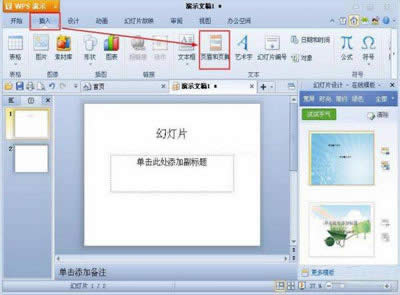
图1
打开“页眉和页脚”对话框,我们可以根据自己的需求填写,添加完成后点击“全部应用”或“应用”按钮,其中全部应用将会在所有的ppt中插入页眉页脚,而应用则是只在当前页面插入页眉和页脚。如下图2、3所示:
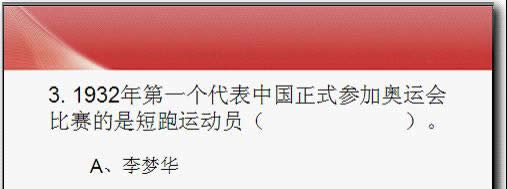
图2
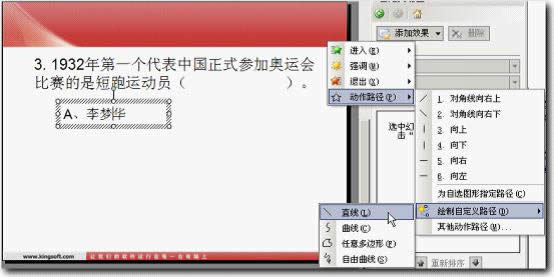
图3
怎么样,看了上面小编介绍的步骤,有没有觉得非常的简单呢,再来实际操作一下,你就会发现,其实没有想象中的那么难,只要用心去学习,再难的问题都会迎刃而解的!
在中国大陆,金山软件公司在政府采购中多次击败微软公司,现的中国大陆政府、机关很多都装有WPS Office办公软件。关键词: 如何在WPS演示中插入页眉页脚